Excel - MATCH 函数
MATCH 函数
Excel MATCH 提取表中搜索项的相对位置。它是 LOOKUP 和 REFERENCE 函数的一部分。您还可以将 MATCH 函数与 Excel 中的 INDEX 函数结合使用,以进行高级数据搜索。
例如,假设您希望确定销售主管的激励措施在数据集中的相对位置。 MATCH 函数可以先在数组中查找销售主管的姓名,然后检索其相对位置。
兼容性
此高级 Excel 函数与以下版本的 MS Excel 兼容 -
- Excel for Microsoft 365
- Excel for Microsoft 365 for Mac
- Excel for the web
- Excel 2024
- Excel 2024 for Mac
- Excel 2021
- Excel 2021 for Mac
- Excel 2019
- Excel 2016
- Excel 2013
- Excel 2010
- Excel 2007
语法
MATCH 函数的语法如下 −
=MATCH(lookup_value, lookup_array, [match_type])
参数
您可以将以下参数与 MATCH 函数一起使用 −
| 参数 | 说明 | 必需 /可选 |
|---|---|---|
| lookup_value | 它可能包含数值、文本字符串、布尔值或指向特定类型数据的单元格引用,例如(TRUE/FALSE、数字或文本字符串)。 实际数据将通过匹配 lookup_array 来提取。 |
必需 |
| lookup_array | 它指定将在其中搜索值的单元格范围或表格。 | 必需 |
| match_type | 它可能包含三个数值:-1、0 或 1(如果在此参数中跳过,则为默认值)。 match_type 指示 Excel 如何将 lookup_value 与定义数组。 选择 match_type 参数时提供以下详细信息。 |
可选 |
| match_type | MATCH 函数查找的内容 | |
| 1 或省略 | MATCH 函数提取等于或小于 lookup_value 的最高有效值。 lookup_array 参数必须按升序指定值。 |
|
| 0 | MATCH 函数检索与 lookup_value 完全匹配的第一个值。 lookup_array 可以按升序或降序指定值。 | |
| -1 | MATCH 查找大于或等于 lookup_value 的最小值。 lookup_array 参数必须按升序指定值。 |
|
要点
- MATCH 函数不会提取实际数据,但会检索匹配数据在 lookup_array 中的相对位置。
- MATCH 函数在匹配 lookup_array 中的值时会忽略大小写差异。
- 如果在 look_array 参数中未找到匹配项,MATCH 函数将返回 #N/A 错误。
- 如果 match_type 为 0 且 lookup_value 是文本字符串,您可以在 lookup_value 参数中使用通配符,如 (?) 和 (*) -
- 问号 (?) 用于匹配任何单个字符。
- 星号 (*) 用于匹配任何字符序列。
- 您可以在字符前输入波浪号 (~) 以获取星号或精确字符(?)。
- 如果 lookup_array 参数排序不准确,那么在这种情况下,Match 函数将检索不准确的结果。
- 如果 MATCH 函数无法找到 lookup_value 的完美匹配,则该函数将返回 #N/A 错误。下面列出了几种情况 −
- 如果 match_type = 0 且在 lookup_array 中未找到与 lookup_value 完全匹配的项。
- 如果 match_type = 1 或省略,且 lookup_array 中的第一个值大于 lookup_value(即,数组按升序排列,且没有低于或等于 lookup_value 的最接近匹配项)。
- 如果 match_type = -1 且 lookup_array 中的第一个值小于 lookup_value(因此,如果数组按降序排列,则没有高于或等于 lookup_value 的最接近匹配项)。
- 如果 lookup_value 或 lookup_array 中的值中有未见过的字符。
- 如果 lookup_value 和 lookup_array 中的数据具有不同的数据类型。
MATCH 函数示例
练习以下示例以了解 Excel 中 MATCH 函数的用法。
MATCH 函数在 Excel 中起什么作用?
在此示例中,仔细检查数组内的值,并使用 MATCH 函数提取其相对位置。
步骤 1 − 首先,考虑示例数据集,该数据集展示了前三个月不同地区的生产销售额。任务是应用 MATCH 函数在单元格区域 B2:E6 中查找查找值的位置。
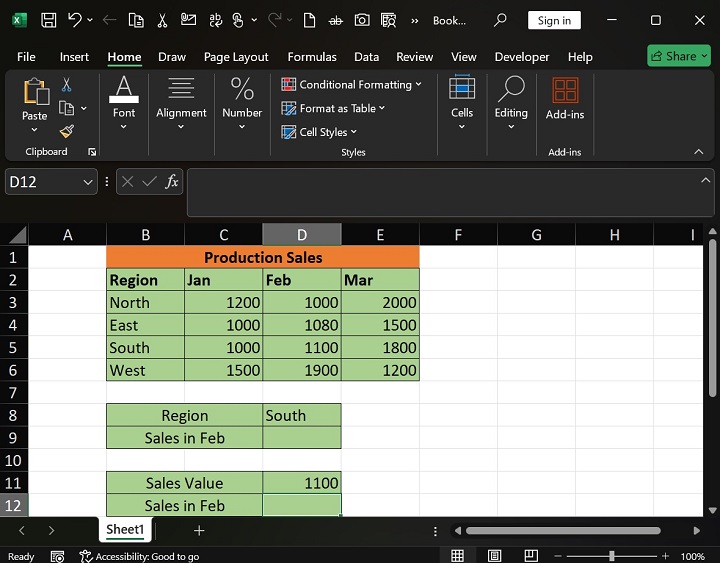
步骤 2 − 之后,双击 D9 单元格并在其中输入公式 =MATCH(D8,B1:B6) ,然后点击 Enter 键。此处,D8单元格引用指向单元格区域 B1:B6 中正在搜索的"South"文本。
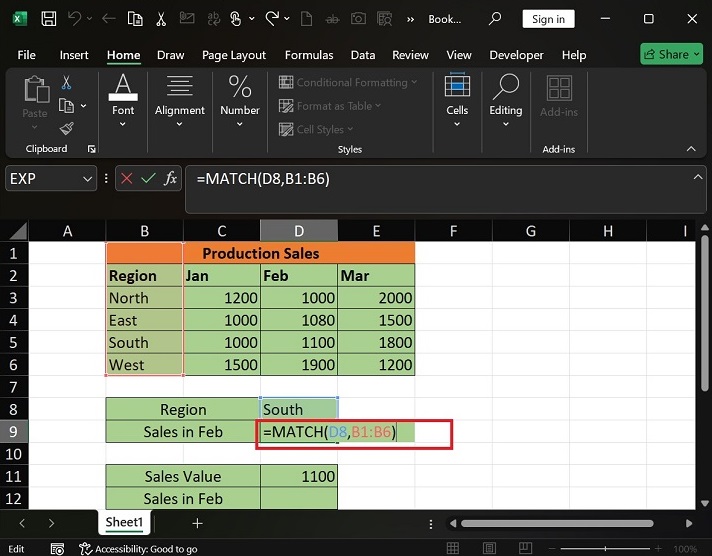
之后,点击 Enter 选项卡。
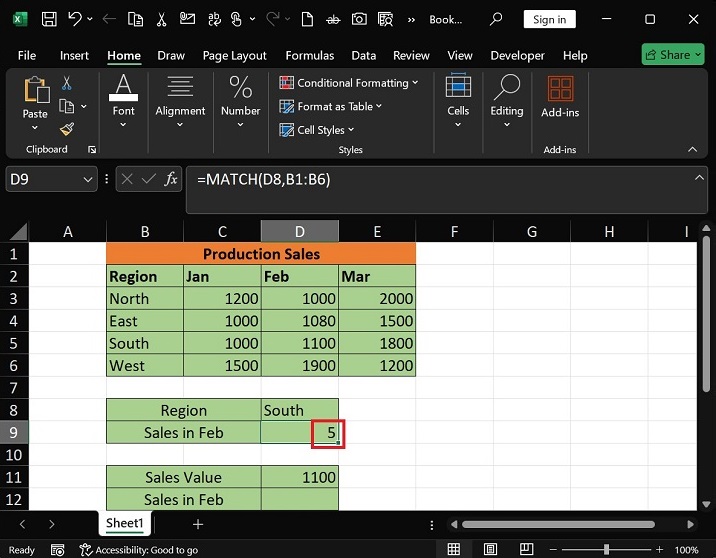
步骤 3 −
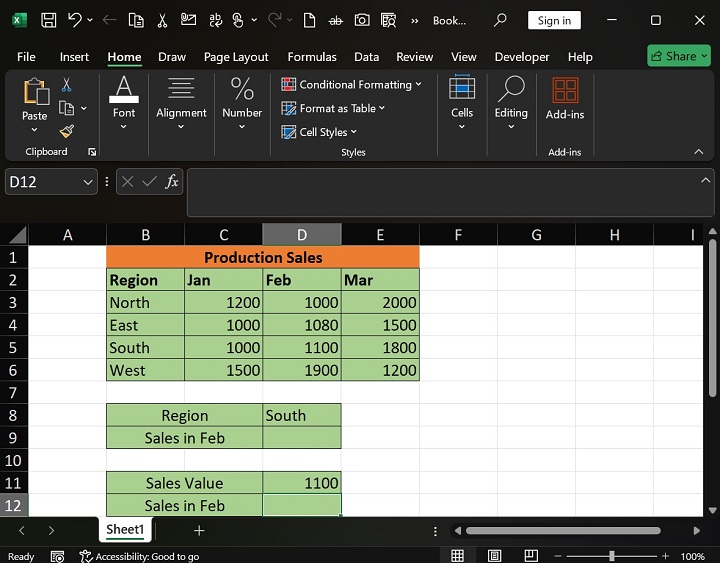
步骤 4 −之后,将光标放在 D12 单元格上,在其中写入公式 =MATCH(D11,D3:D7),然后点击 Enter 键。
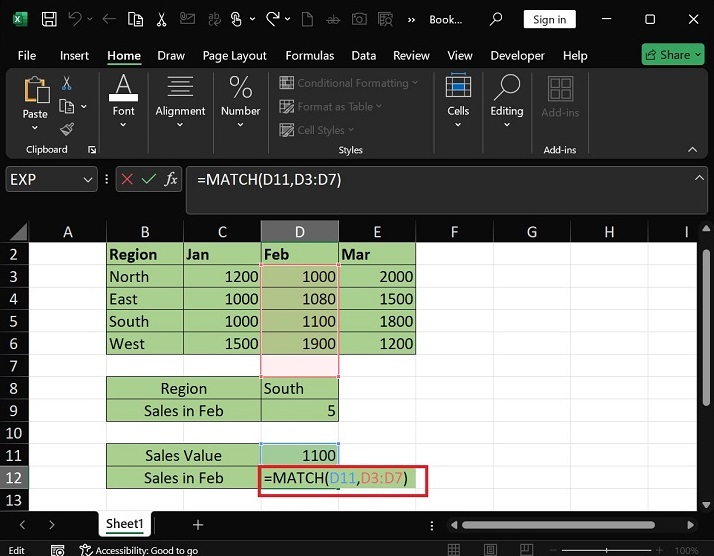
然后,按下 Enter 键来计算 MATCH 函数。
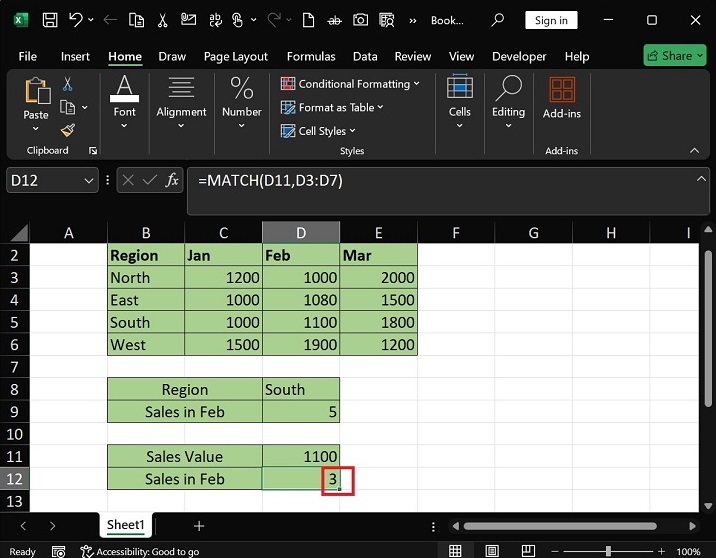
下载练习表
您可以下载并使用示例数据表来练习 MATCH函数。


